Windows Server 2012 R2:.NET Framework 3.5をPowerShellにてインストールする (オンライン環境)
目的
Windows Server 2012 R2に.NET Framework 3.5をオンライン環境でPowerShellにてインストールする。
※障害時の情報採取で利用するMPSReport等で利用する為、インストールしておく事を推奨します。
インストール手順 (GUI)
- サーバーマネージャーを起動し、[役割と機能の追加]を選択

- デフォルトのまま[次へ]を選択

- デフォルトのまま[次へ]を選択

- デフォルトのまま[次へ]を選択

- デフォルトのまま[次へ]を選択
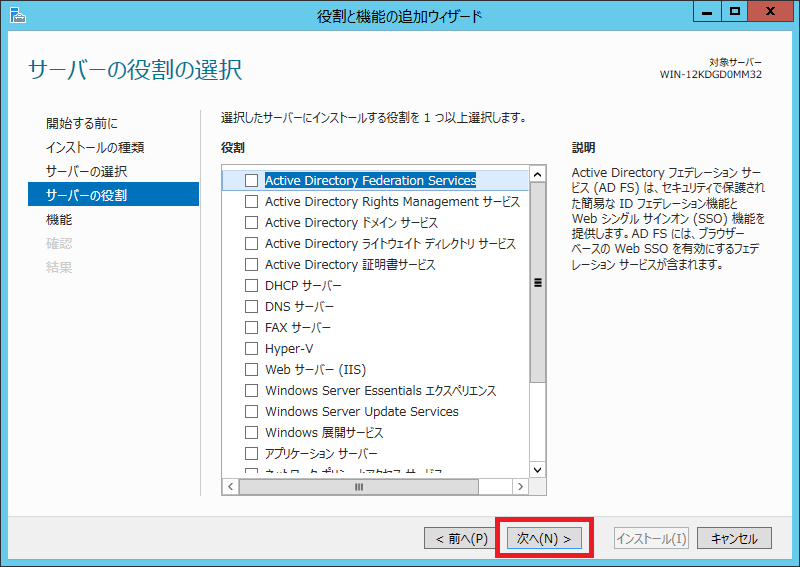
- [.NET Framework 3.5 Features]にチェックを入れ、[次へ]を選択

- [インストール]を選択

- [閉じる]を選択

PowerShell
PowerShellのコマンド実行例を以下に記載する。
設定例:.NET Framework 3.5をインストール
Install-WindowsFeature -name NET-Framework-Core
コマンド実行結果例

